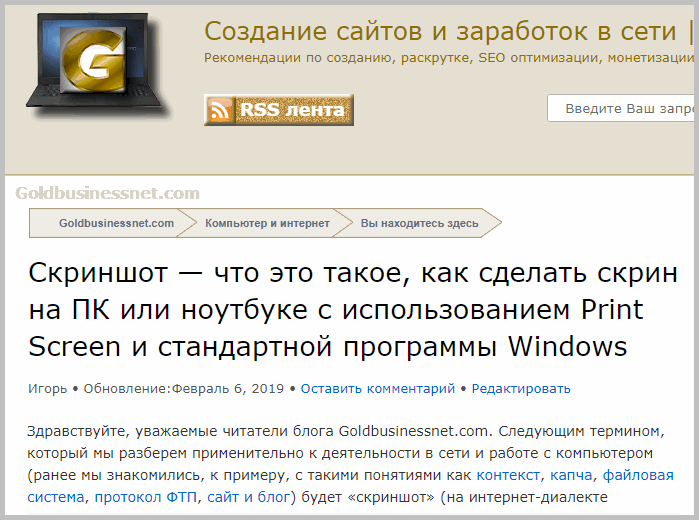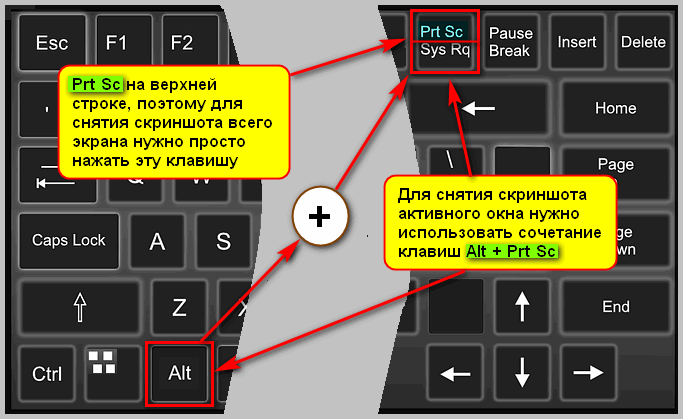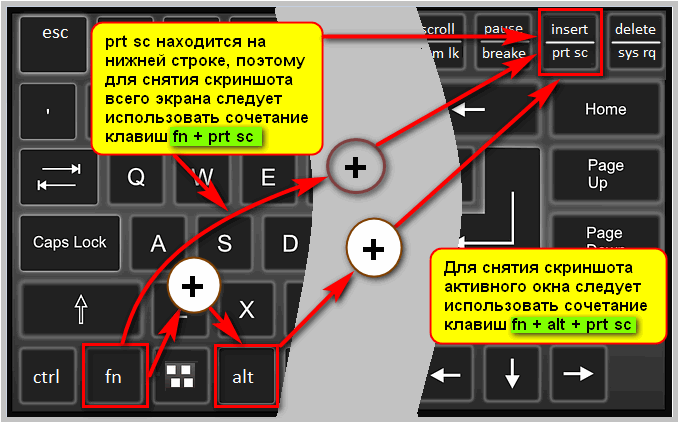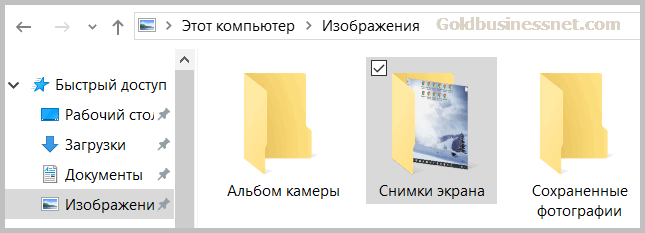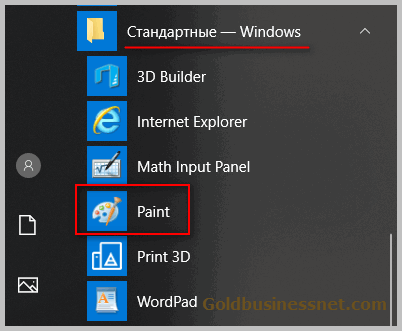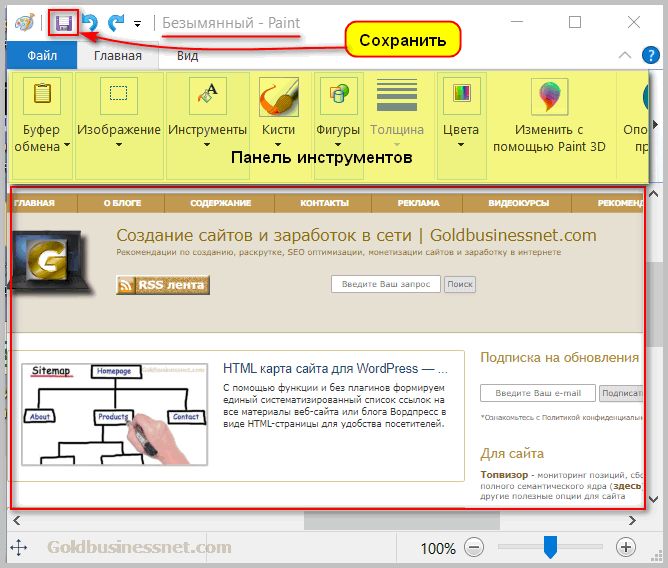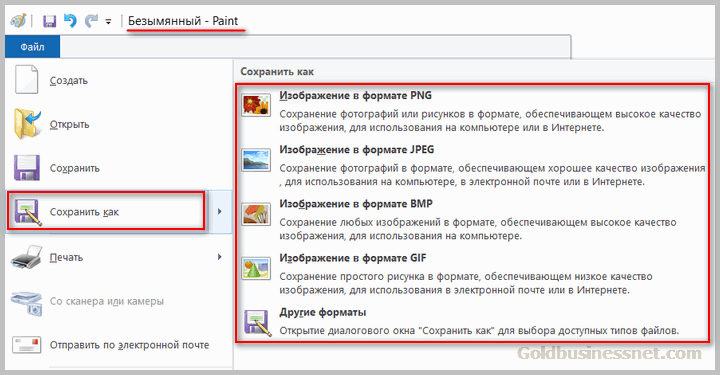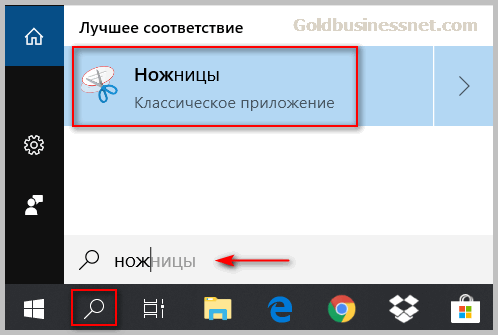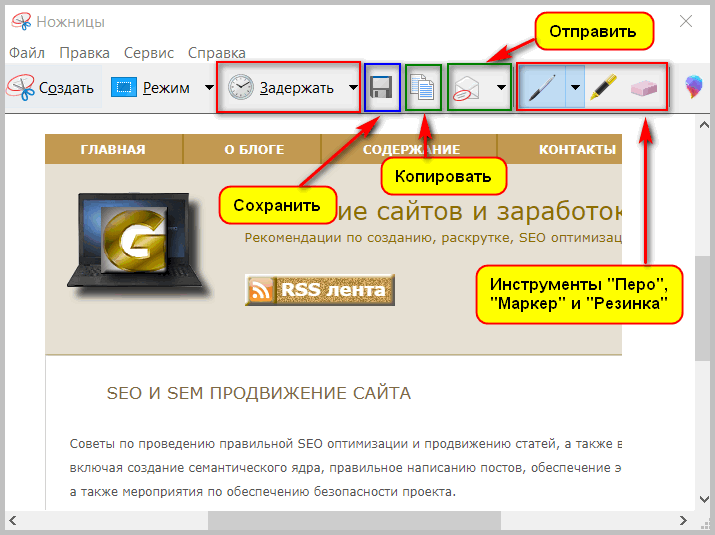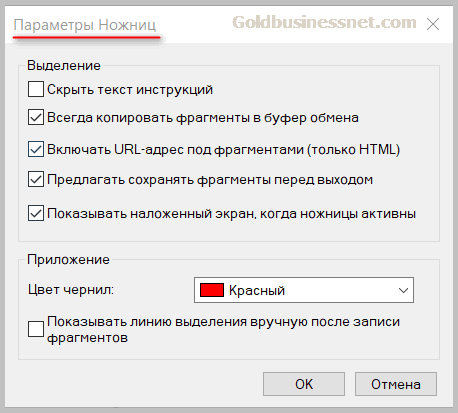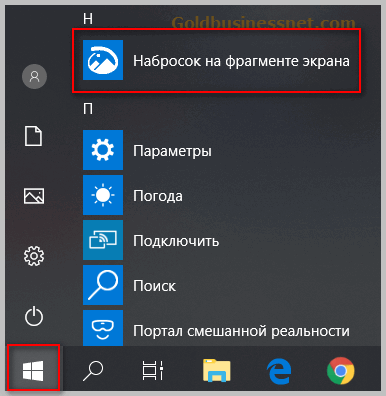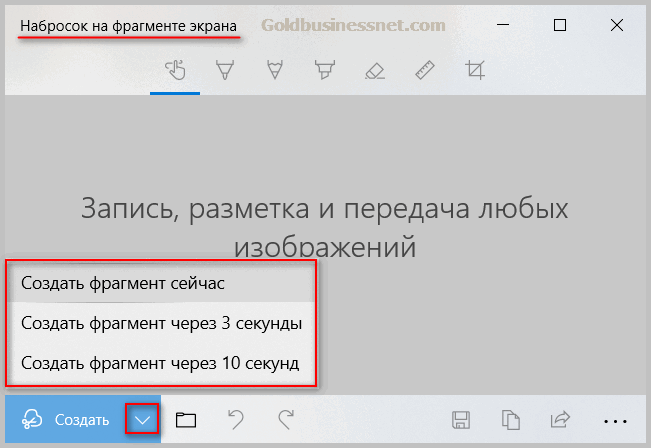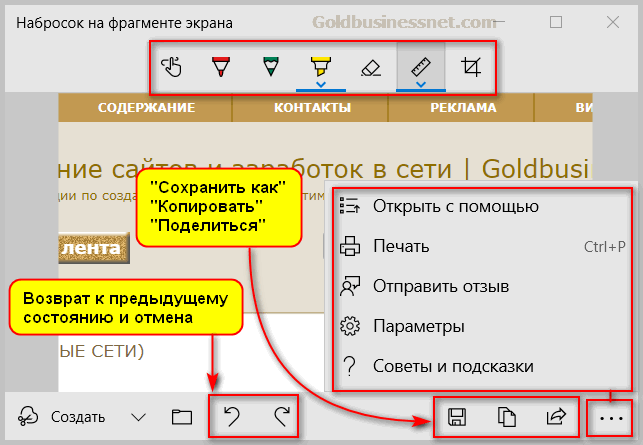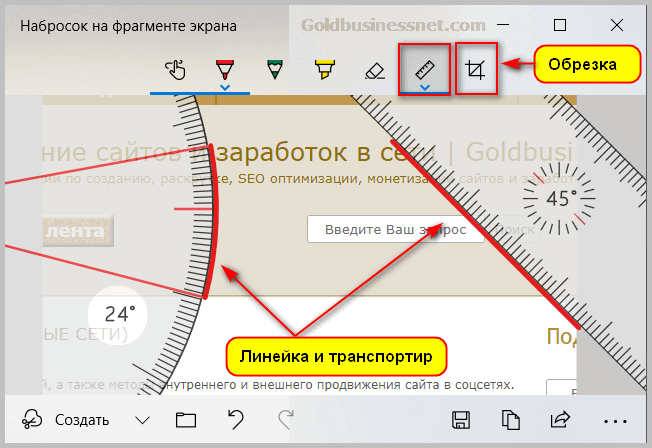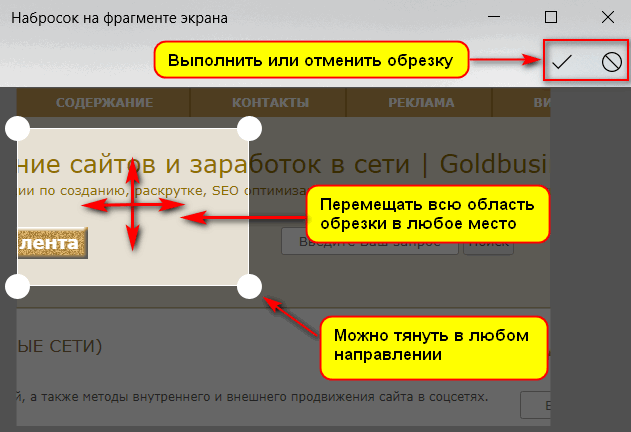скриншот принтскрин в чем разница
Что такое скриншот и в чем удобство его использования
И снова здрасьте! Сегодня немного расскажу о скриншотах. Эта статья будет скорее для новичков и тех кто не знает как делать скриншоты.
Что такое скриншот, принтскрин и скрин?
На английском скриншот (screenshot) – изображение,снимок экрана, полученное устройством.
Также, близкое по значение слово «принтскрин», о нем вы прочтете ниже в инструкции по применению. Но давайте разберем, что это? Это клавиша на компьютерных клавиатурах, помогающая самым простым способом производить скрин.
Вернемся к скриншотам.
Если рассматривать более детально, то сам скриншот – это фиксация (снимок) экрана телефона, компьютера, планшета. Между собой люди привыкли называть его «скрин».
Если перевести дословно, будет «захват экрана», потому что буквально за секунду происходит фиксация происходящего на экране. Также, часто задаваемые вопрос появляется на просторах интернета «что такое заскринить», это, собственно и есть произведение самой фиксации в действительность — «произведение на свет» так сказать.
Скрин будет отображать ту страницу компьютера, какая открыта на данный момент, или документ, который вы пролистываете, а также, какую область задействовали. Также, хочется подметить, что самого курсора мыши не будет видно.
Применение скриншотов
После создания скрина, вы будете иметь возможность обрезать его, выделив нужную область, а также, выделить нужную информацию, если то потребуется. Многие люди делают слишком много манипуляций со скрином, пытаясь вносить его в специальные приложения для обрезки, так и не зная, что это можно сделать достаточно элементарно.
Недооценивать скрины в наше время немного глупо, потому что не будь их, пришлось бы бежать за камерой и снимать, или хуже того – переписывать на бумагу.
Итак, подведем маленький итог: скрин – это визуальное объяснение ваших электронных моментов. На самом деле, вы даже не догадываетесь, сколько тысяч раз видите скрины. В интернете практически каждый сайт кишит рекламами, которые произведены именно благодаря скриншоту.
Хотелось бы подметить, что скриншот используют не только для рекламы, как писалось выше. Это отличное доказательство.
«Вещественное доказательнство». В наше время технологии постоянно удивляют, а также, дают возможность править сообщения, и бывали случаи, когда это играли против людей. Именно здесь скришнот будет вашим верным помощником. Денежный перевод, пополнение счета, любые манипуляции, которые, как правило, нужно фиксировать, поможет вам скриншот.
Довольно таки часто при приобретении какого-либо товара или услуги, продавец, или представитель услуг просит скрин платежа.
Что такое скрин платежа? Сейчас практически все перешли уже на безналичный расчет, при различных переводах у каждого человека появляется возможность увидеть чек, а также послать его человеку, который просит предоставить. Но это отнимает много времени, привязка почты и так далее, гораздо проще сделать фиксацию (скрин) чека и отправить.
Сэкономленное время вам гарантировано. Понятно, что использование скринов не только может действовать во благо, но и во вред. Взять к примеру репутацию, поэтому, советую оставить случаи неэтичного использования скрином на пользу тех, кто пользуется этим.
А как же насчет поездок, путешествий, когда связь просто на просто терялась именно в тех моментах, когда она так нужна, а навигатор злобно показывал, что нет связи. Для этого, заранее, предлагается проложить маршрут, пока есть возможность выхода в интернет, отметить нужные точки и запечатлеть. И тогда уже точно будет без разницы, появится интернет или нет, да и вы доберетесь без проблем.
Кстати, у некоторых, скриншот служит главным атрибутом профессии. Например журналисты. Их задача – сбор связной информации из различных фрагментов, которые разбросаны не только по интернету, а на бэкграунде тоже. В мире шоу-бизнес – это будет самым главным инструментом журналиста.
Например, Ксения Собчак пару лет наза стала героиней скриншотов, когда оказалась на премии Муз-ТВ. Также не стоит забывать диалог между Тимати и Киркоровым. По сей день это является показательным расследованием.
Скрины допустимы и в других информативных полых. Например 2006 год, «Reutersgate» прославился крупным скандалом, благодаря информационному агенству, который зафиксировал некоторые вещи, благодаря скринам.
Ливанский фотограф схитрил и отредактировал цифровые снимки, которые получил во время вооруженного конфликта Ближнего Востока, это и послужило в следствии причиной для отзыва всех его работ.
А как же насчет удобства при пользовании смартфона?
В нашей время уже каждый имеет возможностью воспользоваться скриншотом с телефона, время технологий. Бывают ситуации, когда вы нашли какое-то фото, или информацию, и чтобы не тратить личное время на копирование, переноску, или сохранения изображения вовсе, тут поможет захват экрана. Также, как и поделиться контактом.
А теперь главный вопрос.
Как делать скриншот?
Во-первых, интернет просто кишит различными специальными программами для произведения скриншота, но мы расскажем более легкий. Нам понадобится любой редактор, который есть на вашем компьютере, он может быть самым стареньким и простым.
Всем известный – Paint.
1) Сначала зайдите на ту страницу, скрин которой вы хотите сделать.
2) Нажмите клавишу Print Screen. Не волнуйтесь, эта клавиша ест у всех, вам стоит лишь внимательно
посмотреть в верхней части правой стороны. Этим действием вы сделаете скрин изображения, копируя его в буфер обмена.
Зажав комбинацию Alt+Print Screen, все содержимое скопируется в буфер обмена.

3) Теперь, вам нужно открыть любой редактор, мы с вами выбрали Paint, с ним точно не прогадаем.
4) Вставьте изображение из буфера в документ.
5) Теперь вам предлагают сделать 2 вещи: — сохранить скрин в формате, который вы выберете. Отредактировать и оптимизировать скрин, дабы вырезать интересующую вас часть.
Где по итогу вы получите желаемое изображение, в нужном для вас формате, с выделенными частями, если это того требует.
Для чего нужны другие программы, если есть самая простая?
На самом деле, самый простой способ не включает полную обработку скриншота. Вы не представляете, какой спектр услуг предлагают различные приложения. Порой вплоть до коррекции света, улучшения контраста – чуть ли не полного набора профессионального фотографа.
Программа создания скриншотов
Честно говоря, последнее время я подсел на одну программу, которая невероятно удобна для создания скриншотов.
Называется она Joxi

Здесь же вы можете отметить нужые элементы стрелочкой или подписать их. И еще много других удобных фунций редактирования
Другая классная фишка. Мне как разработчику сайтов иногда нужно сделать скрин сайта полностью, а они бывают довольно длинные по 7-10 экранов.
И если бы я пользовался обычной кнопкой printscreen и пэйнтом, то потратил бы кучу времени.
Но я поставил себе в браузер плагин joxi и делаю скрины сайтов за 3 секунды.
Третья сильная сторона этого софта для скриншотов. Если вам нужно отправить снимок экрана, вы можете не сохранять его к себе. Снимок может храниться на серверах joxi. Ссылка на снимок генерируется автоматически. Благодаря этому вы не захламляете ни свое устройство, ни устройство того кому показывает скрин ненужными файлами.
Как сделать скриншот на самсунге
Логично было бы объяснить, как делать снимки экрана на мобильных в принципе. Но в разных моделях это осуществляется по разному. Я лично пользуюсь самсунгом и знаю как это делать.

Зажмите одновременно кнопку «Домой» и кнопку блокировки и получите скрин экрана.
Что такое скриншот и как его сделать
Скриншот — фотография всего происходящего на дисплее.: Pixabay
Что такое скриншот? Иногда хочется сохранить картинку, статью либо, работая за компьютером, показать страницу сайта. Проще всего это сделать, выполнив мгновенный снимок экрана. Если кто-то просит выслать скриншот, не волнуйтесь. Воспользуйтесь специальными возможностями телефона или компьютера.
Что такое скриншот и зачем он нужен
В переводе с английского слово screenshot означает ‘снимок экрана’. Отсюда вывод: это фотография всего происходящего на дисплее.
Скриншот — это фиксирующее изображение, которое в точности сохраняет то, что происходит на дисплее ПК или мобильного девайса на момент съемки. Учтите, что фиксируется только экранное отображение. Процессы, происходящие за кадром или внутри системы, на картинке не будут видны.
Теперь понятно, что такое скрин. Но для чего он нужен? Часто фиксирующие изображения делают геймеры, чтобы поделиться своими достижениями в играх. С помощью скриншотов люди делятся поставленными рекордами, инвентарем, интересными событиями. Опытные игроки показывают новичкам гайды, чтобы объяснить тонкости геймплея.
Скриншот пригодится в таких случаях:
Скриншот телефона или компьютера применим не только в перечисленных случаях. Скрины помогают, когда нужно сохранить данные о бронировании билетов, гостиниц и времени рейсов. Сохранив изображение содержимого на сайте, всегда будете иметь доступ к важной информации, даже если нет подключения к интернету.
В социальной сети Twitter скриншоты выручают при составлении твитов. В системе допускается не более 140 символов в одной публикации. С помощью скрина продлите сообщение, разместив его на странице в виде фотографии. Аналогично можно пользоваться скриншотом и в других социальных сетях.
Снимок экрана помогает при составлении обучающих статей, когда нужно разбавить текст примерами. Часто можно встретить гайды по использованию или установке программного обеспечения, настройке операционных систем и BIOS, каждый пункт в которых подкреплен картинкой с выполненным шагом.
Что такое скриншот на телефоне? Это такое же изображение, как и на компьютере, которое фиксирует происходящее на дисплее.
Что такое скриншот и как его сделать: NUR.KZ
Как сделать скриншот: простые способы
Для создания экранного снимка существуют разные способы. На ПК и ноутбуке для этого есть горячая комбинация, позволяющая сохранить происходящее на дисплее в буфер обмена.
Также помогают специальные программы. Некоторые из них позволяют видоизменить изображение, добавив надпись, рисунок, выделение и прочее. Скриншот на смартфоне создается иначе. Рассмотрим простые способы, как сделать снимок экрана на разных устройствах.
Горячие клавиши на ПК
На клавиатуре есть кнопка Print Screen. С ее помощью сохраняется в буфер обмена изображение с экрана ПК и лэптопа. На клавиатуре клавиша располагается в правой верхней части периферии. Она обозначается как PrtSc, PrtScn или PrtScr.
Когда обнаружили кнопку, то выполните следующее:
Это работает на устройствах Windows. Как сделать скриншот на ноутбуке с MacOS от Apple? Для этого предусмотрена встроенная функция:
Разрешается также записать видео с экрана, воспользовавшись этой командой.
На компьютере воспользуйтесь горячими клавишами для скриншота: PIXNIO
Программы на компьютер
Если представленного функционала ОС Windows недостаточно, то расширить его помогут программные разработки. Вспомогательных утилит множество. Вот некоторые из них:
Каждая из предложенных программ отличается широким набором функций и высоким качеством сделанных снимков. Некоторые обладают простым функционалом, позволяющим в несколько кликов сделать скриншот. После завершения инсталляции появляется специальная кнопка на экране. После нажатия увидите рамку для определения зоны снимка и прочие параметры.
Другие программные разработки более продвинутые. Они способны не только сделать скриншот, но и записать видео. Программы поддерживают большинство форматов и сохраняют файлы в хорошем качестве.
Скриншот на смартфоне
Действия для создания снимка экрана на Android отличаются от действий на iPhone. На устройствах присутствуют клавиши для регулировки громкости и питания. С их помощью создается скриншот с телефона. На устройствах Android необходимо одновременно зажать на несколько секунд кнопку понижения громкости и клавишу питания. Скриншот сохранится в системной папке ОС.
На iPhone действия похожие:
Если вдруг кнопки не работают, то активируйте дополнительную функцию смартфона:
На экране появится новый элемент, который разрешается поместить на любую часть дисплея. При его нажатии появляются команды, среди которых найдете инструмент для создания скриншота.
Как и на компьютере, на телефонах также есть приложения для съемки экрана. Найдете их в Google Play Market и AppStore. Для iPhone выделим Awesome Screenshot, который позволяет редактировать сделанный снимок.
Для устройств Android выделяют такие приложения:
Из статьи узнали, что такое скриншот телефона и компьютера, зачем он нужен и как его сделать. Съемка экрана на любом устройстве не вызовет трудностей. Воспользуйтесь встроенными системными инструментами либо установите дополнительный софт с расширенным функционалом.
Узнавайте обо всем первыми
Подпишитесь и узнавайте о свежих новостях Казахстана, фото, видео и других эксклюзивах.
Что такое скриншот и его польза
«Сделай скрин… Пришлите мне скриншот…. Вставьте screenshot в документ…» Знакомые фразы с неизвестным смыслом?
Если у Вас нет даже идеи, что кому высылать, что куда вставлять и нужно ли это вообще, а любопытство вполне уже заело, то эта статья даст Вам полное представление о том: что такое скриншоты, откуда они берутся, какие бывают и зачем могут понадобиться.
Современный интернет пестрит новыми и новейшими словами, которыми «продвинутый юзер» (человек, часто и практически профессионально пользующийся чем-либо) жонглирует как мячиками.
Для тех же, кто работает с компьютером редко, новая терминология становится серьезным неудобством. Непонимание – ограничивает возможности, ведь за неизвестным словом может скрываться удобная функция.
Сейчас уже трудно достоверно установить, кто и когда придумал и сделал первый скриншот, но поблагодарить этого человека есть за что.
Что такое скриншот?
Скриншот или screenshot (кратко «скрин») – это просто фотография экрана компьютера или телефона.
От английского screen – экран, shot – снимок.
Вы можете зафиксировать то, что в данный момент видите на экране компьютера. И сделать это без фотоаппарата!
Как выглядит скриншот?
Это мой рабочий стол (те, у кого стоит Windows, могут увидеть, что наши столы похожи).
Именно это я вижу, сидя перед экраном, когда пишу эту статью.
А так выглядит скриншот фильма:
Зачем нужен скриншот?
Скриншот поможет, когда нужно продемонстрировать что-то. Особенно если это трудно или долго объяснять словами.
Например, когда произошел сбой в работе компьютера или всплыло окно с вопросом на незнакомом Вам (английском) языке.
Проще переслать скриншот экрана понимающему человеку, чем пытаться объяснить суть проблемы «на пальцах» по телефону.
Скриншот сообщения об ошибке, помогает избежать путаницы, показывая то, что вы видите на экране.
Чем скриншот может быть полезен именно Вам?
С помощью скриншота Вы:
Быстро решите проблему с компьютером – выслав в тематический форум или товарищу скриншот с возникшими на экране «непонятностями».
Перешлете часть письма, чата, квитанции или накладной – если не хочется, чтобы кто-то читал или копировал весь документ.
Покажете, что деньги уже переведены – если вспомнить сделать скрин в момент оплаты товара по интернету.
Лучше защитите себя – скриншоты переписки, платежных документов и др. могут быть рассмотрены, как доказательство в суде.
Создадите индивидуальный ежедневник-напоминалку – сфотографировать и сохранить – быстрее, чем написать.
Будете легко творить – можно захватить картинку или текст, которые неожиданно навели Вас на интересную идею, сохранить их и потом, перелистывая архив скринов, ловить вдохновение снова и снова.
Жизнь подскажет еще многие варианты применения скринов для ее (жизни☺) облегчения.
Какие бывают скриншоты?
Есть разные виды скриншотов. Отличие в том, что попадет в Ваш снимок, а что останется за кадром.
Скриншот всего экрана:
Скриншот выбранной части:
Если открыто несколько окон, делаем скрин одного не закрывая другие.
Скриншот всей страницы:
Дополнительные возможности
Снимок (скриншот) можно обработать специальными программами — добавить надписи, линии, стрелочки, выделения и т.п.
Самый простой способ сделать скриншот
Есть множество способов делать скрины. Здесь я поделюсь самым легким.
Для Windows
В Windows функция создания скрина уже встроена. Поэтому ничего делать дополнительно не придется. Просто нажмите кнопку “Print Screen” на клавиатуре (может иметь надпись PrntScrn, PrtScn, PrtScr, PrtSc или PrtSc/SysRq), расположена она на самом верху справа, в одном ряду с клавишами “F1-F12”.
1. Находим кнопку на клавиатуре компьютера:
На ноутбуке: если не удалось сделать скриншот простым нажатием “Print Screen”, воспользуйтесь комбинацией «Fn+Print Screen». Нажать “Fn”, не отпуская – нажать “Print Screen”.
2. Нажимаем кнопку (кнопки)
И… НИЧЕГО не произошло! Никаких звуков, мигания экрана или словесного сообщения. Не беспокойтесь. Все, что нужно, уже случилось без лишней суеты. Скрин сейчас в «буфере обмена». Туда попасть и посмотреть Вы не можете, надо просто поверить на слово.
3. Выбираем место, куда хотим вставить. Например, в письмо.
5. Нажимаем «написать новое письмо»
6. Ставим курсор туда, где обычно печатаем текст и нажимаем правую кнопку мыши. Появится окно, в котором нажимаем (левой кнопкой мыши) на строчку «вставить».
7. Отправляем адресату. Радуемся результату!
Важно знать! Сделанный так скриншот НЕ СОХРАНИТСЯ в буфере обмена, если сделать следующий снимок или скопировать что-то новое.
Как избежать потери, читайте в моей статье «Как сделать скриншот в компе и в телефоне?».
Для Mac OS
1. Нажимаем клавиши “Shift” + “Command” + “3” (если звук включен, Вы услышите щелчок, характерный для затвора камеры).
2. Находим сделанный скрин на рабочем столе («рабочий стол» – картинка, которая появляется сразу после загрузки компьютера).
В ранних версиях OS оно будет сохранено как «Picture #». (Если это третий скриншот, название файла будет «Picture 3», седьмой – «Picture 7» и т.д.)
Делать с ним можно все тоже самое, что с любой фотографией (вставлять куда надо или изменять, как хочется).
Сделанный скрин можно:
Как делать скрины (в том числе «длинные») удобнее и интереснее, читайте в моей статье «Как сделать скриншот в компе и в телефоне?».
В заключении
Главное про скриншоты Вы теперь знаете: что это такое, для чего они нужны, как их сделать и что с ними делать потом.
Это чем-то похоже на вырезание понравившихся статей и фото из газет и журналов. Только хранить и пользоваться намного удобнее!
Скриншот — что это такое, как сделать скрин в Windows при помощи Print Screen и стандартной программы «Ножницы»
Здравствуйте, уважаемые читатели блога Goldbusinessnet.com. Следующим термином, который мы разберем применительно к деятельности в сети и работе с компьютером (ранее мы знакомились, к примеру, с такими понятиями как контекст, капча, файловая система, протокол ФТП, сайт и блог) будет «скриншот» (на интернет-диалекте «скрин»).
На самом деле, это весьма нужная техническая «фича», которая представляет из себя снимок с экрана любого устройства. Во многих случаях произведенный скриншот позволяет сэкономить драгоценное время и при необходимости наглядно представить нужный фрагмент веб-страницы, кусочек интерфейса какого-нибудь онлайн сервиса или запечатлеть окно любой программы.
В сегодняшней статье мы остановимся в основном на стандартных средствах Windows, с помощью которых можно не только выполнить простой снимок экрана с персонального компьютера (ПК) или ноутбука, но и дополнить его пояснительными надписями, рисунками и вставками.
Ну а в следующем материале на эту тему я уже проинформирую, каким образом можно делать более сложные скриншоты посредством специальных программ и сервисов, а также используя различные типы телефонов и смартфонов.
Что такое скриншот и для чего вообще нужны скрины?
Итак, данный термин происходит от сложного английского слова «screenshot», в переводе с английского на русский означающее «снимок экрана», и по своей сути является результатом транслитерации (что это значит?) латинских символов на знаки кириллицы.
Теперь, наверное, становится легче понять что такое снимок экрана. Это, по сути, изображение, которое вы в настоящий момент имеете возможность лицезреть на мониторе любого устройства (компьютера, ноутбука, смартфона и т.д.). Кстати, слово «скриншот» весьма нередко сокращают и используют его урезанный вариант «скрин». Конечно, это не совсем корректно, но сленговые варианты специальных терминов частенько таковыми и являются.
Если вы начинающий пользователь, то вполне возможно, в качестве наиболее легкого средства запечатлеть картинку с экрана того же компа или ноута вы можете привлечь фотоаппарат либо телефон, а затем отправить (если нужно) полученный снимок по эмайлу.
Поверьте, это не самый лучший вариант. Мало того, что он потребует дополнительных действий в виде настройки аппаратуры, так еще и итоговое изображение получится не высшего качества, так как на нем неизбежно образуются блики и другие ненужные эффекты.
Следовательно, для получения подобных кадров экрана лучше использовать именно стандартные либо продвинутые программы (в зависимости от ваших потребностей), которые мы и разберем в этой и последующих статьях.
Для чего же нужны скрины на практике и как их можно применять для своей пользы? Рассмотрим несколько примеров, которые демонстрируют наиболее популярные области их использования:
1. Вставка скриншотов в публикацию — наиболее очевидный вариант для вебмастеров, кои дополняют снимками с экрана свои посты. Это мощное средство донести информацию читателям в полном объеме, к тому же информационные картинки совместно с текстом крайне приветствуются пользователями. В этой статье вы также можете встретить несколько скринов. Вот один из них:
2. Средство получения помощи. Представьте себе ситуацию, когда у вас возникли трудности при использовании какой-либо программы. Вы пишите разработчику, который просит вдобавок к текстовому описанию проблемы предоставить скриншот. Это в разы ускорит решение задачи, так как профессионалу достаточно раз взглянуть на снимок нужного фрагмента, чтобы понять суть.
3. Визуальное доказательство, которое может пригодиться во многих случаях. Скажем, очень часто при оплате товара или услуги пользователи подвергаются воздействию мошенников.
Сделанный вовремя скриншот с указанием даты и времени вполне может быть рассмотрен при судебном разбирательстве. Кроме того, публикация скрина с определенным содержанием может предостеречь других пользователей от общения с мошеннической организацией. Грамотно и к месту выполненный скриншот также поможет вам и в других подобных случаях.
4. Для досуга. И здесь снимок экрана может быть полезным. К примеру, при просмотре фильма с увлекательным сюжетом или при прохождении компьютерной игры вы можете сделать скриншоты захватывающих спецэффектов либо других понравившихся фрагментов.
Обычно в этом случае удобнее использовать специальные программы, которые дают возможность сохранять созданные изображения в специальной папке, которые затем можно будет просмотреть и переслать по всем возможным каналам связи.
Конечно, области применения скринов не ограничивается выше приведенными примерами. Далее мы остановимся на стандартных средствах для снятия скриншотов, которые имеются у самой популярной в мире операционной системы Виндовс.
Как делать скрин на компе и ноуте средствами Windows?
Эта статья преимущественно предназначена начинающим (для опытных юзеров, думаю, основные аспекты этой темы давно понятны), поэтому ограничимся пока стандартными средствами, которые входят в комплектацию операционной системы Windows версий 7, 8 и 10.
Клавиша Print Screen на клавиатуре ноутбука и компьютера
Данная кнопка на компе или ноутбуке обычно расположена в самом верхнем ряду в правой части клавиатуры, а надпись «Print Screen» может иметь различные сокращения в зависимости от типа клавиатуры («Prt Scrn», «prnt scrn», «prt scr», «prt sc» и так далее).
На компьютере обычно под «Print Screen» на одной с ней клавише расположена надпись «SysRq». На ноутбуке одна из сокращенных версий обозначения «Print Screen» чаще всего находится либо на отдельной кнопке, либо под другой надписью (конечно, возможны варианты в зависимости от версии и года выпуска того или иного устройства).
Для того, чтобы сделать скриншот с ПК или ноутбука, нужно помнить о правиле использования сочетания клавиш в зависимости от расположения надписи «Print Screen».
Если она находится на отдельной кнопке либо выше другой надписи, то для создания снимка всей вебстраницы (экрана) нужно просто нажать клавишу, где находится «Prt Scrn» (или ее вариация), а для получения снимка активного окна следует воспользоваться сочетанием Alt + Prt Scrn:
Ну а ежели словосочетание «Print Screen» в любой его вариации располагается ниже любой другой надписи на общей клавише, то для снимка полного экрана надо набрать сочетание Fn + Prt Scrn, а для получения изображения активного окна — Fn + Alt + Prt Scrn:
Само по себе нажатие Print Screen или любого описанного выше сочетания клавиш не вызывает никакого визуального эффекта, но при этом результат «фотографирования» сохраняется в буфере обмена (клипборде) операционной системы. Чтобы было понятнее, скажу, что механизм снятия экрана аналогичен копированию любого текста, который затем можно вставить в нужное место.
Надо иметь ввиду, что в буфере обмена будет находиться лишь последний снимок (предыдущие в результате применения кнопки Print Screen автоматически безвозвратно удаляются). Очень часто в сети от начинающих пользователей встречается вопрос о том, куда сохраняются скриншоты. Теперь вы будете в курсе, если не знали этого ранее.
После того, как с помощью клавиши принтскрин вы сделали кадр изображения, находящегося на экране в данный момент, с ним необходимо произвести определенные действия (отредактировать, отправить по почте, ну и в любом случае в том или ином виде сохранить в виде файла).
Для решения любой поставленной в отношении скрина задачи можно использовать тот или иной редактор (а в Виндоус 7 кроме всего прочего это единственный шанс сохранить снимок экрана). Вы можете вставить скриншот в окно любого графического редактора и проделать с ним нужные действия (добавить какой-то текст, вырезать или вставить фрагмент, ну и т.п.).
Итак, делаете нужный вам снимок (используя ту или иную комбинацию из означенных выше с использованием клавиши принтскрин в зависимости от типа вашего компьютера или ноутбука).
Далее открываете редактор Paint и вставляете в его окно из буфера обмена созданный скриншот. Ниже я приведу пример скрина, который создан по следующей цепочке.
Сначала путем нажатия кнопки Print Screen был создан снимок открытой веб-страницы. Затем с помощью комбинации Ctrl + V он был вставлен в окно Paint, ну а далее с помощью горячих клавиш Alt + Print Screen было сфотографировано активное окно программы Paint вместе с уже находящимся в ней снимком и конечный результат был помещен в ту же программу Пайнт:
Мы видим, что Paint не только позволяет лицезреть «истинное лицо» выдернутого из клипборда скриншота, но отредактировать его с помощью довольно широкого спектра присутствующих здесь инструментов, а затем сохранить его в требуемом формате и в нужной папке. А ежели нажать на выделенную кнопку «Файл», то перед вами выедет целое меню:
Для более наглядного сохранения скрина из этого списка опций можно, например, выбрать пункт «Сохранить как», после чего перед вами предстанет перечень форматов (JPG, PNG, GIF, BMP и др.) с описанием каждого них, которые можно применить для картинок. Их выбор зависит от особенностей того или иного изображения.
Если функционала Paint вполне хватает простым пользователям, особенно начинающим, то для нужд профессионалов он явно не дотягивает. Например, вебмастерам, которые вставляют снятые скриншоты в статьи своих сайтов, очень важно сжимать изображения (в том числе без потери качества) для снижения нагрузки на сервер и ускорения сайта.
Со своей стороны могу порекомендовать программу для просмотра и редактирования фотографий, которая имеет расширенные возможности для создания скринов и их сжатия, являясь одной из лучших среди бесплатного софта подобного рода. Ну а чтобы по максимуму ускорить работу и получить еще более богатый функционал, придется приобрести платный редактор (среди самых популярных выделяется FastStone Screen Capture, о котором будет отдельная публикация).
Программа «Ножницы» и ее продвинутый вариант
Если вы внимательно читали текст выше, то, наверное, поняли, что результат использования кнопки Print Screen никоим образом визуально не проявляется и по началу начинающим пользователям не совсем понятно, отправлен снимок экрана в буфер обмена или нет.
А вот стандартный инструмент «Ножницы», который имеется в функционале Windows 7/8/10, в этом смысле является более продвинутым. Он позволяет делать скрины наглядным образом, сразу же их редактировать и сохранять в виде графического файла с необходимым расширением.
В любой модификации операционной системы данное приложение можно быстро найти и открыть, используя для этой цели поиск. Кстати, если вы намереваетесь часто им пользоваться, то можете сразу закрепить его на нижней панели задач для быстрого доступа (соответствующая опция в списке других появится справа):
Для снятия скрина из выпадающего меню «Режим» выбирайте нужный пункт:
Ежели вам необходимо «сфотографировать» участок в том режиме, который уже установлен, то нажимаете кнопочку «Создать» и действуете в соответствии с описанными выше инструкциями.
После того, как фрагмент или целое окно окажется в окне редактора, полученный кадр можно редактировать с помощью набора инструментов (пера, маркера и резинки), который, правда, не поражает воображение своим разнообразием:
Остальные опции, присутствующие в верхней панели, позволяют задержать снимок фрагмента экрана на 1, 2, 3, 4 и 5 секунд, скопировать полученный скрин, отправить его по электронной почте и сохранить графический файл в формате JPG, PNG, GIF либо MHT (HTML-страницы).
Из начального окна программы можно перейти в раздел «Параметры» (после захвата экрана он находится во вкладке «Сервис»), где присутствует весьма небогатый выбор настроек:
Напоследок разберем еще один инструмент, который вскоре полностью заменит программу «Ножницы» в Windows 10. Его уже можно попробовать, если из списка того же меню «Пуск» выбрать «Набросок на фрагменте экрана»:
После активации перед вами предстанет вот такой интерфейс:
Далее открываете нужную вебстраницу или окно приложения, в общем, то, с чего вы пожелаете сделать скриншот. При этом программа «Набросок на. » автоматически окажется свернутой на нижней панели задач, откуда вы ее и переводите вновь на экран нажатием левой кнопки мыши.
Далее нажимаете «Создать» (при этом можно сотворить фрагмент немедленно либо с задержкой на 3 или 10 секунд), после чего произойдет затемнение экрана и вместо окна программы появятся кнопочки, устанавливающие формы области для вырезки (прямоугольная, произвольная или во весь экран). Жмете на нужную, производите действия подобные тем, которые мы осуществляли для приложения «Ножницы», и в итоге получите снимок, который можно редактировать:
Если сравнивать с «Ножницами», то функциональные возможности этого приложения, конечно, шире, хотя, что там греха таить, хотелось бы большего. Что касается инструментов, то здесь вместо двух рукописных средств появилось три (ручка, карандаш и маркер), а добавились транспортир и линейка, а также обрезка, о которых скажу чуть ниже.
Полезной опцией является возможность возврата на один или более шагов назад и отмена этого действия при редактировании изображения в редакторе. Кроме этого, можно скопировать скрин и поделиться результирующим изображением, отправив его посредством Skype, OneNote, в Ценр отзывов или по электронной почте. Ну и, естественно, вы сможете сохранить фрагмент в виде графического файла в нужном формате.
А теперь об инструментах, которые добавлены в новое приложение (транспортир и линейка). С помощью первого вы можете начертить дугу нужной длины, а посредством второго — протянуть прямую линию под различными углами:
Ну и, наконец, для того, чтобы обрезать изображение в пределах нужной области, выбираете соответствующую пиктограмму (см.скриншот выше), после чего в затемненном окне редактора появится прямоугольник, который можно передвигать, растягивать и, наоборот, сужать мышкой в разных направлениях:
Заключение
В качестве резюме мне хотелось бы добавить вот что. Настоящая публикация всего лишь первый шажок в этой тематике. Рассмотренные в ней средства снятия снимков с экрана вполне подходят начинающим пользователям, но для профессионалов есть гораздо более удобные и продуктивные сторонние программы (как платные, так и бесплатные).
Подобный софт не только обладают несравненно более богатым функционалом, но и позволяют экономить драгоценное время. В блоге появится еще немало материалов, касающихся создания скриншотов, а потому подписывайтесь на новые статьи посредством электронной почты.